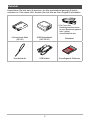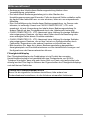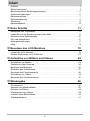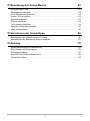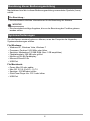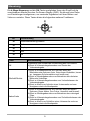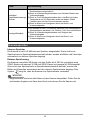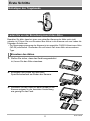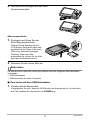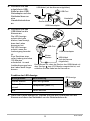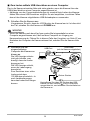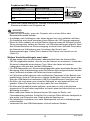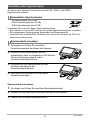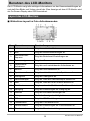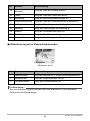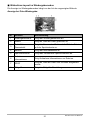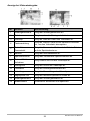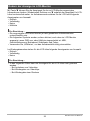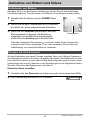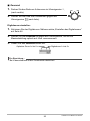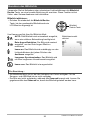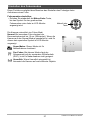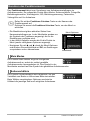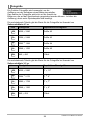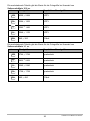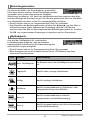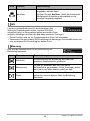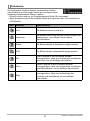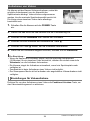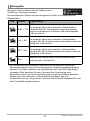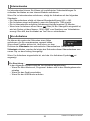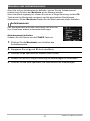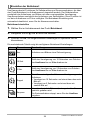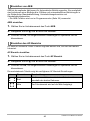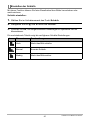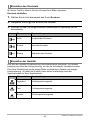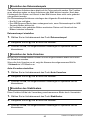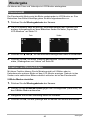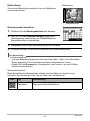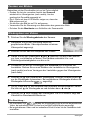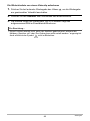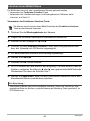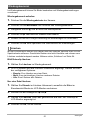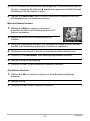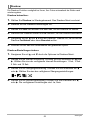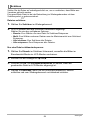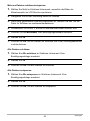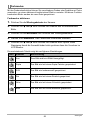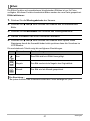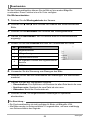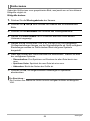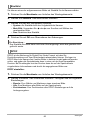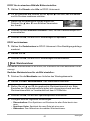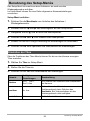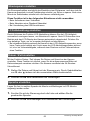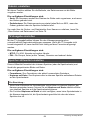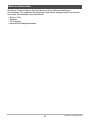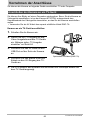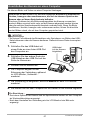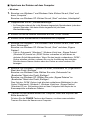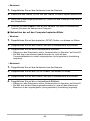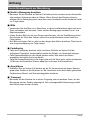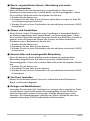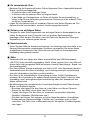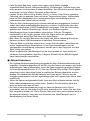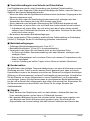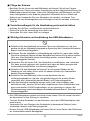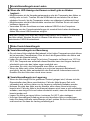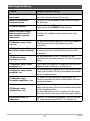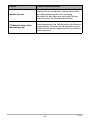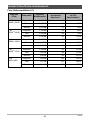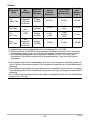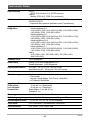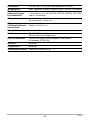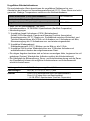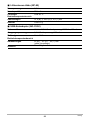Digitalkamera
Wir danken Ihnen, dass Sie sich für dieses CASIO-Produkt entschieden haben.
• Vor der Benutzung lesen Sie bitte die in dieser Bedienungsanleitung enthaltenen
Vorsichtsmaßregeln.
• Bewahren Sie die Bedienungsanleitung bitte auf, um auch später noch darin
nachschlagen zu können.
• Die neuesten Informationen zu diesem Produkt finden Sie auf der offiziellen EXILIM
Website unter http://www.exilim.com/
G
Bedienungsanleitung

2
Kontrollieren Sie bitte beim Auspacken, ob alles nachstehend gezeigte Zubehör
enthalten ist. Falls etwas fehlt, wenden Sie sich bitte an Ihren Original-Fachhändler.
Zubehör
Lithiumionen-Akku
(NP-80)
USB-Netzadapter
(AD-C53U)
Netzkabel
Handschlaufe USB-Kabel Grundlegende Referenz
* Die Form des
Netzkabelsteckers kann
je nach Bestimmungsland
oder -gebiet
unterschiedlich sein.

3
• Änderungen des Inhalts dieser Bedienungsanleitung bleiben ohne
Vorankündigung vorbehalten.
• Der Inhalt dieser Bedienungsanleitung ist in allen Stadien des
Herstellungsprozesses geprüft worden. Falls sie dennoch Stellen enthalten sollte,
die fraglich oder fehlerhaft usw. zu sein scheinen, bitten wir um entsprechende
Mitteilung.
• Eine Vervielfältigung des Inhalts dieser Bedienungsanleitung, im Ganzen oder
teilweise, ist untersagt. Soweit von CASIO COMPUTER CO., LTD. nicht
genehmigt, ist jede Verwendung des Inhalts dieser Bedienungsanleitung für
andere Zwecke als den Privatgebrauch durch das Urheberrecht untersagt.
• CASIO COMPUTER CO., LTD. übernimmt keine Haftung für etwaige Schäden
oder entgangenen Gewinne, die Ihnen oder Dritten durch die Benutzung oder
einen etwaigen Defekt dieses Produkts entstehen.
• CASIO COMPUTER CO., LTD. übernimmt keine Haftung für etwaige Schäden
oder entgangenen Gewinne, die auf den Verlust von Speicherinhalten durch
Fehlbetrieb, Reparaturen oder andere Ursachen zurückzuführen sind.
• Bitte beachten Sie, dass die in dieser Bedienungsanleitung dargestellten
Anzeigebeispiele und Produktillustrationen von den tatsächlichen Anzeigen und
Konfigurationen der Kamera abweichen können.
Flüssigkristalldisplay
Das Flüssigkristalldisplay des Farbdisplays ist ein Produkt der neuesten
Herstellungstechnologie und gewährleistet eine Pixelausbeute von 99,99%.
Trotzdem ist möglich, dass eine sehr kleine Zahl von Pixeln nicht aufleuchtet oder
ständig leuchtet. Dies liegt im Rahmen der Eigenschaften des Flüssigkristalldisplays
und stellt keinen Defekt dar.
Bitte zuerst lesen!
Führen Sie Probeaufnahmen durch
Bevor Sie die eigentliche Aufnahme durchführen, bitte anhand von
Probeaufnahmen kontrollieren, ob die Aufnahme einwandfrei funktioniert.

4
Inhalt
Zubehör . . . . . . . . . . . . . . . . . . . . . . . . . . . . . . . . . . . . . . . . . . . . . . . . . . . . . . . 2
Bitte zuerst lesen! . . . . . . . . . . . . . . . . . . . . . . . . . . . . . . . . . . . . . . . . . . . . . . . 3
Benutzung dieser Bedienungsanleitung . . . . . . . . . . . . . . . . . . . . . . . . . . . . . . 6
Systemanforderungen . . . . . . . . . . . . . . . . . . . . . . . . . . . . . . . . . . . . . . . . . . . . 6
Kameraansichten. . . . . . . . . . . . . . . . . . . . . . . . . . . . . . . . . . . . . . . . . . . . . . . . 7
Kamerabedienung . . . . . . . . . . . . . . . . . . . . . . . . . . . . . . . . . . . . . . . . . . . . . . . 8
Steuerung . . . . . . . . . . . . . . . . . . . . . . . . . . . . . . . . . . . . . . . . . . . . . . . . . . . . . 9
Kameraspeicher. . . . . . . . . . . . . . . . . . . . . . . . . . . . . . . . . . . . . . . . . . . . . . . . 10
❚❙
Erste Schritte 11
Befestigen des Tragebands. . . . . . . . . . . . . . . . . . . . . . . . . . . . . . . . . . . . . . . 11
Laden Sie vor der Benutzung zuerst den Akku. . . . . . . . . . . . . . . . . . . . . . . . 11
Einsetzen einer Speicherkarte. . . . . . . . . . . . . . . . . . . . . . . . . . . . . . . . . . . . . 16
Ein- und Ausschalten. . . . . . . . . . . . . . . . . . . . . . . . . . . . . . . . . . . . . . . . . . . . 17
Anfangseinstellungen . . . . . . . . . . . . . . . . . . . . . . . . . . . . . . . . . . . . . . . . . . . 17
Modi. . . . . . . . . . . . . . . . . . . . . . . . . . . . . . . . . . . . . . . . . . . . . . . . . . . . . . . . . 18
❚❙
Benutzen des LCD-Monitors 19
Layout des LCD-Monitors . . . . . . . . . . . . . . . . . . . . . . . . . . . . . . . . . . . . . . . . 19
Ändern der Anzeige im LCD-Monitor. . . . . . . . . . . . . . . . . . . . . . . . . . . . . . . . 23
❚❙
Aufnahme von Bildern und Videos 24
Aufnehmen von Bildern . . . . . . . . . . . . . . . . . . . . . . . . . . . . . . . . . . . . . . . . . . 24
Zoomen mit dem Zoomrad . . . . . . . . . . . . . . . . . . . . . . . . . . . . . . . . . . . . . . . 24
Benutzen des Blitzlichts. . . . . . . . . . . . . . . . . . . . . . . . . . . . . . . . . . . . . . . . . . 26
Einstellen des Fokusmodus. . . . . . . . . . . . . . . . . . . . . . . . . . . . . . . . . . . . . . . 27
Benutzen des Funktionsmenüs . . . . . . . . . . . . . . . . . . . . . . . . . . . . . . . . . . . . 28
Aufnehmen von Videos . . . . . . . . . . . . . . . . . . . . . . . . . . . . . . . . . . . . . . . . . . 34
Benutzen des Aufnahmemenüs. . . . . . . . . . . . . . . . . . . . . . . . . . . . . . . . . . . . 37
❚❙
Wiedergabe 46
Einzelansicht . . . . . . . . . . . . . . . . . . . . . . . . . . . . . . . . . . . . . . . . . . . . . . . . . . 46
Ansehen von Miniaturbildern . . . . . . . . . . . . . . . . . . . . . . . . . . . . . . . . . . . . . . 46
Zoomen von Bildern. . . . . . . . . . . . . . . . . . . . . . . . . . . . . . . . . . . . . . . . . . . . . 48
Wiedergeben von Videos. . . . . . . . . . . . . . . . . . . . . . . . . . . . . . . . . . . . . . . . . 48
Löschen eines Bilds/Videos. . . . . . . . . . . . . . . . . . . . . . . . . . . . . . . . . . . . . . . 50
Wiedergabemenü . . . . . . . . . . . . . . . . . . . . . . . . . . . . . . . . . . . . . . . . . . . . . . 51

5
❚❙
Benutzung des Setup-Menüs 62
Einstellen der Töne . . . . . . . . . . . . . . . . . . . . . . . . . . . . . . . . . . . . . . . . . . . . . 62
Stromsparen einstellen . . . . . . . . . . . . . . . . . . . . . . . . . . . . . . . . . . . . . . . . . . 63
LCD-Abdunklung einstellen . . . . . . . . . . . . . . . . . . . . . . . . . . . . . . . . . . . . . . . 63
Datum / Zeit einstellen. . . . . . . . . . . . . . . . . . . . . . . . . . . . . . . . . . . . . . . . . . . 63
Sprache einstellen . . . . . . . . . . . . . . . . . . . . . . . . . . . . . . . . . . . . . . . . . . . . . . 63
Dateinr. einstellen . . . . . . . . . . . . . . . . . . . . . . . . . . . . . . . . . . . . . . . . . . . . . . 64
TV-Ausgabe einstellen. . . . . . . . . . . . . . . . . . . . . . . . . . . . . . . . . . . . . . . . . . . 64
Speicher-Hilfsmittel einstellen . . . . . . . . . . . . . . . . . . . . . . . . . . . . . . . . . . . . . 64
Alles zurücksetzen. . . . . . . . . . . . . . . . . . . . . . . . . . . . . . . . . . . . . . . . . . . . . . 65
❚❙
Vornehmen der Anschlüsse 66
Anschließen der Kamera an ein TV-Gerät. . . . . . . . . . . . . . . . . . . . . . . . . . . . 66
Anschließen der Kamera an einen Computer . . . . . . . . . . . . . . . . . . . . . . . . . 67
❚❙
Anhang 70
Vorsichtsmaßregeln zur Benutzung. . . . . . . . . . . . . . . . . . . . . . . . . . . . . . . . . 70
Über Ordner und Dateinamen . . . . . . . . . . . . . . . . . . . . . . . . . . . . . . . . . . . . . 79
Störungsbehebung. . . . . . . . . . . . . . . . . . . . . . . . . . . . . . . . . . . . . . . . . . . . . . 81
Anzahl Fotos/Video-Aufnahmezeit . . . . . . . . . . . . . . . . . . . . . . . . . . . . . . . . . 83
Technische Daten . . . . . . . . . . . . . . . . . . . . . . . . . . . . . . . . . . . . . . . . . . . . . . 85

6
Nachstehend sind die in dieser Bedienungsanleitung verwendeten Symbole (Icons)
erklärt.
Zur Beachtung :
• Dies bezeichnet nützliche Informationen für die Benutzung der Kamera.
WICHTIG!
• Dies bezeichnet wichtige Angaben, die vor der Benutzung der Funktion gelesen
werden sollten.
Um die Kamera maximal nutzen zu können, muss der Computer die folgenden
Systemanforderungen erfüllen.
Für Windows:
• Windows XP, Windows Vista, Windows 7
• Prozessor: Pentium II 450 MHz oder höher
• Speicher: Mindestens 512 MB RAM (über 1 GB empfohlen)
• Festplattenplatz: 200 MB oder größer
• Monitor mit 24-Bit-Farbdisplay
• Microsoft DirectX 9.0c
• USB-Port
Für Macintosh:
• Power Mac G3 oder später
• Mac OS 10.3.X (X=0-9) - 10.7.2
• Speicher: 512 MB oder größer
• QuickTime-Player Ver. 6.0.3 oder höher
• USB-Port
Benutzung dieser Bedienungsanleitung
Systemanforderungen

7
Kameraansichten
Ansicht von vorne
1
Blitz
2
Selbstauslöser-LED
3
Objektiv
4
Mikrofon
Ansicht von hinten
5
LCD-Monitor
6
Videotaste
7
Menütaste
8
OK-Taste/4-Wege-Steuerung
(8, 2, 4, 6)
9
Wiedergabetaste
bk
Funktions-/Löschen-Taste
Draufsicht
bl
POWER-Taste
bm
Zoomrad
bn
Auslöser
bo
LED-Anzeige
1 2
3
4
bk 9
6
7
8
5
bl bm
bo
bn

8
Die Kamera besitzt verschiedene Tasten und ein Rad für möglichst einfache
Bedienung.
Ansicht von unten
bp
Akku/Speicherkartenfach
bq
Stativgewinde
br
Lautsprecher
Linke/Rechte Ansicht
bs
USB-Port
bt
Öse für Trageband
Kamerabedienung
Element Beschreibung
POWER-Taste Die POWER-Taste dient zum Ein- und Ausschalten.
Auslöser Zum Aufnehmen eines Bilds drücken.
Zoomrad
Im Foto-Aufnahmemodus dient Drehen gegen den
Uhrzeigersinn zum Auszoomen und Drehen im Uhrzeigersinn
zum Aufzoomen.
Im Wiedergabemodus wird durch Drehen zum Aufzoomen das
Bild vergrößert und durch Drehen zum Auszoomen die 9-Bild/
Kalender-Miniaturansicht aufgerufen.
Menütaste Zum Aufrufen oder Schließen eines Menüs/Untermenüs.
Funktions-/
Löschen-Taste
Dient im Aufnahmemodus zum Aufrufen des Funktionsmenüs.
Dient im Wiedergabemodus zum Löschen eines Bilds oder
Videoclips.
Wiedergabetaste
Dient zum Aktivieren des Wiedergabemodus bzw.
Zurückschalten in den Aufnahmemodus.
Videotaste Zum Starten/Stoppen der Aufnahme eines Videos.
bq br
bp
bs
bt

9
Die 4-Wege-Steuerung und die OK-Taste ermöglichen Ihnen den Zugriff auf die
verschiedenen Menüs aus dem On-Screen-Display (OSD). Sie können eine Reihe
von Einstellungen konfigurieren, um maximale Ergebnisse mit Ihren Bildern und
Videos zu erzielen. Diese Tasten bieten die folgenden weiteren Funktionen.
Steuerung
Nr. Beschreibung
1
Gesichtserkennung/Drehen
2
Makro
3
Display
4
Blitz
5
OK
Taste Beschreibung
OK
1)Bestätigt eine Auswahl bei Verwendung des OSD-Menüs.
2)Dient im Videowiedergabemodus zum Starten der
Videowiedergabe.
Blitzlicht/Rechts
1)Dient im Aufnahmemodus zum Scrollen durch die
Blitzlichtmodus-Optionen (Auto, Rote-Augen-Reduktion, Immer
an, Langsame Synchronisation und Immer aus).
2)Dient im Wiedergabemodus zum Betrachten des nächsten
Bilds oder Videoclips.
3)Dient im Videowiedergabemodus zum Vorlaufenlassen der
Videowiedergabe.
4)Dient im Menü zum Aufrufen eines Untermenüs und zum
Navigieren durch die Menüpunkte.
Makro/Links
1)Dient im Aufnahmemodus zum Scrollen durch die Makro-
Optionen (Super Makro, Pan-Fokus, Unendlich und Normal).
2)Dient im Wiedergabemodus zum Betrachten des vorherigen
Clips.
3)Dient im Videowiedergabemodus zum Zurücklaufenlassen der
Videowiedergabe.
4)Dient im Menü zum Schließen eines Untermenüs und zum
Navigieren durch die Menüpunkte.
1
2
3
5
4

10
Interner Speicher
Die Kamera ist mit 43,5 MB internem Speicher ausgestattet. Wenn sich keine
Speicherkarte im Speicherkarteneinschub befindet, werden alle Bilder und Videoclips
automatisch im internen Speicher abgelegt.
Externe Speicherung
Die Kamera unterstützt SD-Karten mit eine Größe bis 4 GB. Sie unterstützt auch
SDHC-Karten mit maximal 32 GB und SDXC-Karten mit maximal 64 GB Kapazität.
Wenn sich eine Speicherkarte im Speicherkarteneinschub befindet, werden alle
Bilder und Videoclips automatisch auf der externen Speicherkarte abgelegt. Das
Symbol zeigt an, dass die Kamera eine Speicherkarte verwendet.
WICHTIG!
• Möglicherweise sind nicht alle Karten mit der Kamera kompatibel. Prüfen Sie die
technischen Angaben der Karte beim Kauf und nehmen Sie die Kamera mit.
Aufwärts/
Gesichtserkennung/
Drehen
1)Dient im Aufnahmemodus zum Ein- und Ausschalten der
Gesichtserkennungsfunktion.
2)Dient im Videowiedergabemodus zum Anhalten/Starten der
Videowiedergabe.
3)Dient im Foto-Wiedergabemodus dazu, das Bild mit jedem
Tastendruck um 90 Grad nach rechts zu drehen. Diese
Funktion kann nur bei Fotos verwendet werden.
4)Dient im Menü zum Navigieren durch die Menü- und
Untermenüpunkte.
Anzeige/Abwärts
1)Sie können für den LCD-Monitor zwischen vier verschiedenen
Anzeigeweisen wechseln, d.h. Einfach, Voll, Aus und Hilfslinie.
2)Dient im Videowiedergabemodus zum Stoppen der
Videowiedergabe.
3)Dient im Menü zum Navigieren durch die Menü- und
Untermenüpunkte.
Kameraspeicher
Taste Beschreibung

11
Erste Schritte
Erste Schritte
Beachten Sie bitte, dass bei einer neu gekauften Kamera der Akku noch nicht
geladen ist. Führen Sie zum Einsetzen des Akkus in die Kamera und zum Laden die
folgenden Schritte aus.
• Zur Spannungsversorgung der Kamera ist ein spezieller CASIO Lithiumionen-Akku
(NP-80) erforderlich. Verwenden Sie auf keinen Fall einen Akku eines anderen
Typs.
1. Stellen Sie sicher, dass das Gerät ausgeschaltet
ist, bevor Sie den Akku einsetzen.
2. Entriegeln und öffnen Sie das Akku/
Speicherkartenfach am Boden der Kamera.
3. Schieben Sie den Akku mit dem Kontakt in die
Kamera zeigend in der korrekten Ausrichtung
wie gezeigt in das Fach.
Befestigen des Tragebands
Laden Sie vor der Benutzung zuerst den Akku.
Einsetzen des Akkus
Richtig Falsch

12
Erste Schritte
4. Schließen und verriegeln Sie das Akku/
Speicherkartenfach.
Akku auswechseln
1. Entriegeln und öffnen Sie das
Akku/Speicherkartenfach.
Richten Sie die Kamera mit der
LCD-Monitor-Seite nach oben und
schieben Sie die Raste in die vom
Pfeil in der Illustration gezeigte
Richtung. Wenn der Akku
ausgerastet ist, ziehen Sie ihn bitte
ganz aus der Kamera heraus.
2. Schieben Sie den neuen Akku ein.
Sie können zum Laden des Akkus der Kamera eine der folgenden zwei Methoden
verwenden.
• USB-Netzadapter
• USB-Anschluss an einen Computer
. Zum Laden mit dem USB-Netzadapter
1. Schalten Sie die Kamera aus.
Vergewissern Sie sich, dass der LCD-Monitor der Kamera leer ist. Ist dies nicht
der Fall, schalten Sie die Kamera mit POWER aus.
Akku laden

13
Erste Schritte
2. Schließen Sie das
mitgelieferte USB-
Kabel an den USB-
Netzadapter und das
Netzkabel dann an
eine
Haushaltssteckdose
an.
3. Schließen Sie das
USB-Kabel an die
Kamera an.
Die LED-Anzeige
müsste jetzt grün
blinken, was anzeigt,
dass das Laden
begonnen hat.
Die LED-Anzeige
erlischt, wenn der
Ladevorgang beendet
ist.
Zum Erreichen einer
vollen Ladung sind etwa
150 Minuten
erforderlich. Je nach
Ladebedingungen kann
das Laden auch länger
dauern.
Funktion der LED-Anzeige
4. Wenn das Laden beendet ist, trennen Sie bitte das USB-Kabel von der
Kamera und dann das Netzkabel von der Netzsteckdose ab.
Anzeigestatus Beschreibung
Grünes Blinken Akku wird geladen
Grünes Blinken,
schnell
Ladeproblem (Seite 77)
Aus Laden beendet
USB
USB-Netzadapter
Netzkabel
USB-Kabel (mit der Kamera mitgeliefert)
USB-Port
Großer Stecker
USB-Kabel
(mit der Kamera
mitgeliefert)
Kontrollieren Sie, dass der Stecker des USB-Kabels mit
dem Zeichen zum LCD-Monitor ausgerichtet ist, und
schließen Sie das Kabel an die Kamera an.
USB-Port
Kleiner
Stecker
USB-Netzadapter
LED-Anzeige

14
Erste Schritte
. Zum Laden mittels USB-Anschluss an einen Computer
Der in die Kamera einsetzte Akku wird stets geladen, wenn die Kamera über das
USB-Kabel direkt an einen Computer angeschlossen ist.
• Abhängig von den Computereinstellungen ist eventuell kein Laden des Kamera-
Akkus über einen USB-Anschluss möglich. Es wird empfohlen, in solchen Fällen
den mit der Kamera mitgelieferten USB-Netzadapter zu verwenden.
1. Schalten Sie die Kamera aus.
Vergewissern Sie sich, dass der LCD-Monitor der Kamera leer ist. Ist dies nicht
der Fall, schalten Sie die Kamera mit POWER aus.
WICHTIG!
• Wenn die Kamera nach dem Kauf zum ersten Mal eingeschaltet an einen
Computer angeschlossen wird, läuft auf dem Computer ein Vorgang zur
Kameraerkennung ab. Führen Sie in diesem Falle das Vorgehen von Seite 67 aus.
Nachdem der Computer die Kamera erkannt hat, schalten Sie die Kamera bitte
aus.
2. Schließen Sie bei
eingeschaltetem
Computer die Kamera an
diesen an.
Die LED-Anzeige müsste
jetzt grün blinken, was
anzeigt, dass das Laden
begonnen hat.
Die LED-Anzeige erlischt,
wenn der Ladevorgang
beendet ist.
Zum Erreichen einer vollen
Ladung sind etwa
150 Minuten erforderlich. Je
nach Ladebedingungen
kann das Laden auch länger
dauern.
USB-Port
USB-Kabel
(mit der Kamera mitgeliefert)
USB-Port
Großer Stecker
Kleiner Stecker
Kontrollieren Sie, dass der Stecker des USB-
Kabels mit dem Zeichen zum LCD-Monitor
ausgerichtet ist, und schließen Sie das Kabel an
die Kamera an.

15
Erste Schritte
Funktion der LED-Anzeige
3. Wenn das Laden beendet ist, trennen Sie bitte das USB-Kabel von der
Kamera und dann vom Computer ab.
WICHTIG!
• Laden ist nicht möglich, wenn der Computer sich in einem Ruhe- oder
Bereitschaftszustand befindet.
• Unmittelbar nach Ladebeginn oder etwas danach kann ein Ladefehler auftreten.
Ein Ladefehler wird durch schnelles grünes Blinken der LED-Anzeige angezeigt.
• Wenn der Akku entladen ist und die Kamera länger als etwa 48 Stunden nicht mit
Strom versorgt wird, werden die Datums- und Uhrzeiteinstellungen gelöscht. Nach
dem Wiederherstellen der Stromversorgung erscheint beim nächsten Einschalten
der Kamera eine Aufforderung zum Vornehmen der Uhrzeit- und
Datumseinstellungen. Stellen Sie in diesem Falle Datum und Uhrzeit neu ein
(Seite 63).
Weitere Vorsichtsmaßregeln zum Laden
• Mit den beiden oben beschriebenen Lademethoden kann der Kamera-Akku
(NP-80) aufgeladen werden, ohne ihn aus der Kamera zu entnehmen. Verwenden
Sie keine Ladegeräte eines anderen Typs. Wenn das Laden mit anderen
Ladegeräten versucht wird, besteht Unfallgefahr.
• Für USB-Ladegeräte und -Stromversorgungsgeräte gelten bestimmte Normen. Bei
Benutzung eines minderwertigen oder den Normen nicht entsprechenden Gerätes
kann Fehlbetrieb und/oder ein Defekt der Kamera auftreten.
• Im Falle eines selbst gebauten oder modifizierten Computers ist der Betrieb nicht
gewährleistet. Auch im Falle eines im Handel erhältlichen Computers kann Laden
über das USB-Kabel bei bestimmten USB-Port-Spezifikationen unmöglich sein.
• Ein Akku, der noch warm vom normalen Gebrauch ist, wird eventuell nicht voll
geladen. Geben Sie dem Akku vor dem Laden Zeit zum Abkühlen.
• Ein Akku wird allmählich wieder entladen, auch wenn er nicht in die Kamera
eingesetzt ist. Es wird daher empfohlen, mit dem Laden des Akkus bis kurz vor der
Benutzung zu warten.
• Beim Laden des Akkus der Kamera können Störungen im Radio- und
Fernsehempfang auftreten. Schließen Sie in solchen Fällen bitte das Ladegerät an
eine weiter vom Fernseher bzw. Radio entfernte Netzdose an.
• Die tatsächliche Ladedauer ist je nach Akkukapazität und den Ladebedingungen
unterschiedlich.
• Verwenden Sie den USB-Netzadapter nicht mit anderen Geräten.
Anzeigestatus Beschreibung
Grünes Blinken Akku wird geladen
Grünes Blinken, schnell Ladeproblem (Seite 77)
Aus Laden beendet
LED-Anzeige

16
Erste Schritte
Sie können den Speicher der Kamera mit einer SD-, SDHC- oder SDXC-
Speicherkarte erweitern.
– SD-Speicherkarte (bis 4 GB)
– SDHC-Speicherkarte (bis 32 GB)
– SDXC-Speicherkarte (bis 64 GB)
Verwenden Sie einen der obigen Speicherkartentypen.
• Nach Stand von Januar 2012 werden die obigen Speicherkartentypen unterstützt.
• Die angegebenen Speicherkarten-Kapazitäten sind Standardwerte.
• Verwenden Sie ausschließlich SD-Karten, die mit der Spezifikation der SD Card
Association konform sind.
1. Entriegeln und öffnen Sie das Akku/
Speicherkartenfach am Boden der Kamera.
2. Setzen Sie die Speicherkarte mit der
metallischen Seite zur Rückseite (LCD-Monitor-
Seite) der Kamera zeigend in den
Speicherkarteneinschub ein.
3. Schieben Sie die Speicherkarte bis zum
hörbaren Einrasten in den
Speicherkarteneinschub.
4. Schließen und verriegeln Sie das Akku/
Speicherkartenfach.
Speicherkarte entnehmen
1. Entriegeln und öffnen Sie das Akku/Speicherkartenfach.
2. Lassen Sie die Karte durch leichtes Andrücken vorschieben.
3. Ziehen Sie die Karte vorsichtig heraus.
Einsetzen einer Speicherkarte
Unterstützte Speicherkarten
Speicherkarte einsetzen.

17
Erste Schritte
Zur Beachtung :
• Windows XP unterstützt keine SDXC-Karten (exFAT-Format). Für Windows XP
(Service Pack 2 oder 3) können Sie aber einen exFAT Patch zur Unterstützung von
SDXC-Karten herunterladen.
Die Kamera kann auf zwei Arten eingeschaltet werden.
• Drücken Sie die POWER-Taste, woraufhin das Startbild kurz angezeigt und der
Startton abgespielt wird, wenn er aktiviert ist. Das Zoomobjektiv fährt aus und die
Kamera schaltet sich in den Aufnahmemodus.
• Halten Sie die Wiedergabetaste gedrückt, bis die LED-Anzeige leuchtet. Dies
schaltet die Kamera in den Wiedergabemodus. Das Zoomobjektiv wird nicht
ausgefahren.
Drücken Sie zum Ausschalten der Kamera die POWER-Taste.
Näheres zu den Aufnahme- und Wiedergabemodi finden Sie unter „Modi“ auf
Seite 18.
Wenn Sie Ihre Kamera das erste Mal einschalten, werden Sie dazu aufgefordert, die
Anfangseinstellungen Ihrer Kamera vorzunehmen. Als Erstes erfolgt die Einstellung
der Menüsprache. Legen Sie fest, in welcher Sprache die Menüs und Meldungen im
LCD-Monitor angezeigt werden sollen.
1. Navigieren Sie mit 8, 2, 4 und 6 durch die Sprachen.
2. Wählen Sie eine Sprache und drücken Sie anschließend OK zum
Übernehmen.
Ein- und Ausschalten
Anfangseinstellungen
Einstellen der Sprache

18
Erste Schritte
1. Navigieren Sie mit 4 oder 6 durch die Auswahl.
2. Ändern Sie mit 8 oder 2 die Werte von Datum und Zeit.
3. Drücken Sie auf OK zum Übernehmen.
4. Drücken Sie falls nötig die Menütaste, um das Menü zu schließen.
Jetzt können Sie mit dem Aufnehmen von Bildern und Videos beginnen.
Zur Beachtung :
• Halten Sie 8 oder 2 gedrückt, um die Werte durchlaufen zu lassen.
• Wenn Sie nach dem ersten Einstellen von Uhrzeit und Datum zu früh den Akku aus
der Kamera entnehmen, kann es vorkommen, dass die Einstellungen auf ihre
Werksvorgaben zurückgesetzt werden. Entnehmen Sie den Akku nach dem
Konfigurieren von Einstellungen nicht vor Ablauf von mindestens 24 Stunden.
Die Kamera besitzt zwei Modi:
Aufnahmemodus
• Dies ist der Vorgabemodus, wenn Sie die Kamera einschalten. In diesem Modus
können Sie Bilder und Videos aufnehmen.
Wiedergabemodus
• Drücken Sie nach dem Einschalten der Kamera die Wiedergabetaste, um Bilder
anzuzeigen und zu bearbeiten oder Videos abzuspielen.
Einstellen von Datum / Zeit
Modi

19
Benutzen des LCD-Monitors
Benutzen des LCD-Monitors
Der LCD-Monitor zeigt alle wichtigen Informationen zu den Kameraeinstellungen an
und stellt Ihre Bilder und Videos visuell dar. Eine Anzeige auf dem LCD-Monitor wird
als On-Screen-Display oder OSD bezeichnet.
. Bildschirm-Layout im Foto-Aufnahmemodus
Layout des LCD-Monitors
Nr. Element Beschreibung
1 Aufnahmemodus Zeigt den aktuellen Modus an.
2 Blitz Zeigt die Blitzlichteinstellungen an.
3
Selbstauslöser/
Sequenz
Zeigt die Betriebsart-Einstellungen an.
4 Zoomanzeige Zeigt den Zoom an.
5
Verbleibende
Aufnahmen
Zeigt die noch verbleibenden Aufnahmen an.
6 Batterie Zeigt den Akkuladestand an.
7 Speichermedium Zeigt das aktuell verwendete Speichermedium an.
8 Videogröße Zeigt die Videogröße an.
9 Datumsstempel Zeigt an, dass der Datumsstempel aktiviert ist.
10 AEB Zeigt an, dass die AEB-Funktion aktiviert ist.
11 Stabilisator Zeigt an, dass die Stabilisator-Funktion aktiviert ist.
12 Sättigung Zeigt die Einstellungen der Sättigung an.
13 Kontrast Zeigt die Kontrasteinstellungen an.
14 Histogramm Grafische Anzeige der Helligkeit.
15 ISO Zeigt die ISO-Einstellungen an.
16 Fokusbereich Zeigt den Fokusbereich an.
17 Verschlusszeit Zeigt die Einstellungen der Verschlusszeit an.
18 Blendenwert Zeigt die Blendeneinstellungen an.

20
Benutzen des LCD-Monitors
. Bildschirm-Layout im Videoaufnahmemodus
Zur Beachtung :
• Das Vor-Aufnahme-Symbol erscheint auf dem Bildschirm in rot an derselben
Position wie die Zoomanzeige.
19
Verwackeln-
Warnung
Zeigt an, dass die Kamera wackelt.
20 Fokus Zeigt an, dass der Fokus aktiviert ist.
21 Belichtung Zeigt die Belichtungseinstellungen an.
22 Gesichtserkennung Zeigt an, dass die Gesichtserkennung aktiviert ist.
23 Weißabgleich Zeigt die Einstellungen des Weißabgleichs an.
24 Messung Zeigt die Einstellungen der Messung an.
25 Schärfe Zeigt die Schärfeeinstellungen an.
26 Qualität Zeigt die Qualitätseinstellungen an.
27 Fotogröße Zeigt die Einstellungen der Fotogröße an.
Nr. Element Beschreibung
1 Tastenanzeige Zeigt die Befehle der 4-Wege-Steuerungstasten an.
2 Aufnahmezeit Zeigt die aufgenommene Zeit an.
3 Aufnahmestatus Zeigt den Aufnahmestatus an.
Nr. Element Beschreibung
Aufnahme-Layout
Seite wird geladen ...
Seite wird geladen ...
Seite wird geladen ...
Seite wird geladen ...
Seite wird geladen ...
Seite wird geladen ...
Seite wird geladen ...
Seite wird geladen ...
Seite wird geladen ...
Seite wird geladen ...
Seite wird geladen ...
Seite wird geladen ...
Seite wird geladen ...
Seite wird geladen ...
Seite wird geladen ...
Seite wird geladen ...
Seite wird geladen ...
Seite wird geladen ...
Seite wird geladen ...
Seite wird geladen ...
Seite wird geladen ...
Seite wird geladen ...
Seite wird geladen ...
Seite wird geladen ...
Seite wird geladen ...
Seite wird geladen ...
Seite wird geladen ...
Seite wird geladen ...
Seite wird geladen ...
Seite wird geladen ...
Seite wird geladen ...
Seite wird geladen ...
Seite wird geladen ...
Seite wird geladen ...
Seite wird geladen ...
Seite wird geladen ...
Seite wird geladen ...
Seite wird geladen ...
Seite wird geladen ...
Seite wird geladen ...
Seite wird geladen ...
Seite wird geladen ...
Seite wird geladen ...
Seite wird geladen ...
Seite wird geladen ...
Seite wird geladen ...
Seite wird geladen ...
Seite wird geladen ...
Seite wird geladen ...
Seite wird geladen ...
Seite wird geladen ...
Seite wird geladen ...
Seite wird geladen ...
Seite wird geladen ...
Seite wird geladen ...
Seite wird geladen ...
Seite wird geladen ...
Seite wird geladen ...
Seite wird geladen ...
Seite wird geladen ...
Seite wird geladen ...
Seite wird geladen ...
Seite wird geladen ...
Seite wird geladen ...
Seite wird geladen ...
Seite wird geladen ...
Seite wird geladen ...
Seite wird geladen ...
Seite wird geladen ...
-
 1
1
-
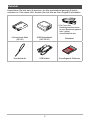 2
2
-
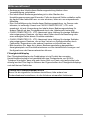 3
3
-
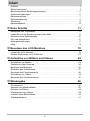 4
4
-
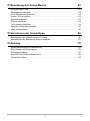 5
5
-
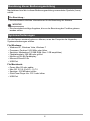 6
6
-
 7
7
-
 8
8
-
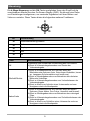 9
9
-
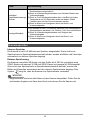 10
10
-
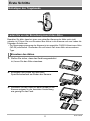 11
11
-
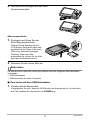 12
12
-
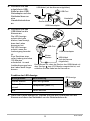 13
13
-
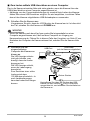 14
14
-
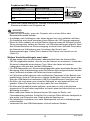 15
15
-
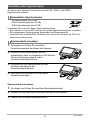 16
16
-
 17
17
-
 18
18
-
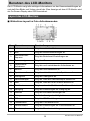 19
19
-
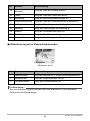 20
20
-
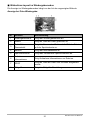 21
21
-
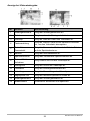 22
22
-
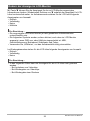 23
23
-
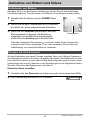 24
24
-
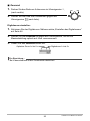 25
25
-
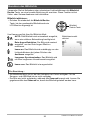 26
26
-
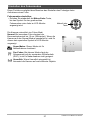 27
27
-
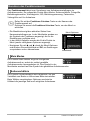 28
28
-
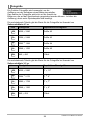 29
29
-
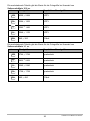 30
30
-
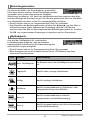 31
31
-
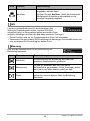 32
32
-
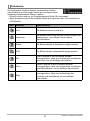 33
33
-
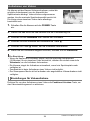 34
34
-
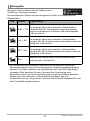 35
35
-
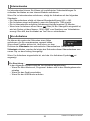 36
36
-
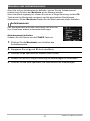 37
37
-
 38
38
-
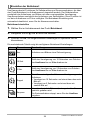 39
39
-
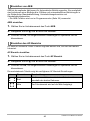 40
40
-
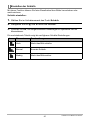 41
41
-
 42
42
-
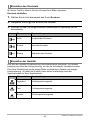 43
43
-
 44
44
-
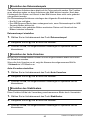 45
45
-
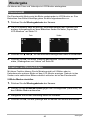 46
46
-
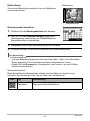 47
47
-
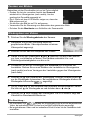 48
48
-
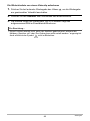 49
49
-
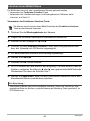 50
50
-
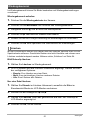 51
51
-
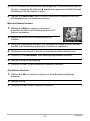 52
52
-
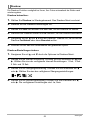 53
53
-
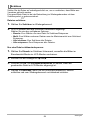 54
54
-
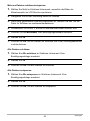 55
55
-
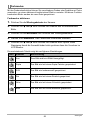 56
56
-
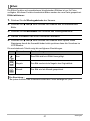 57
57
-
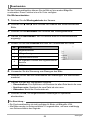 58
58
-
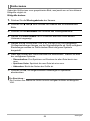 59
59
-
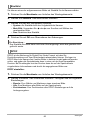 60
60
-
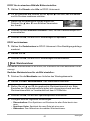 61
61
-
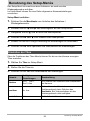 62
62
-
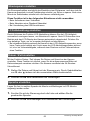 63
63
-
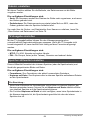 64
64
-
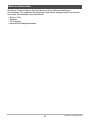 65
65
-
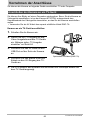 66
66
-
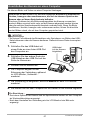 67
67
-
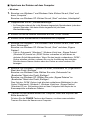 68
68
-
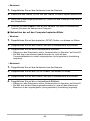 69
69
-
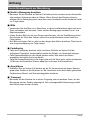 70
70
-
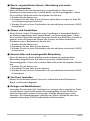 71
71
-
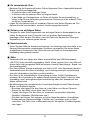 72
72
-
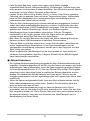 73
73
-
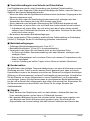 74
74
-
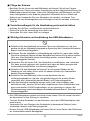 75
75
-
 76
76
-
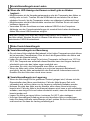 77
77
-
 78
78
-
 79
79
-
 80
80
-
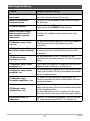 81
81
-
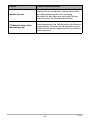 82
82
-
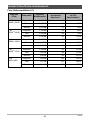 83
83
-
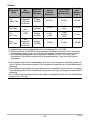 84
84
-
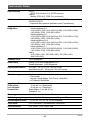 85
85
-
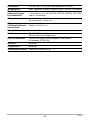 86
86
-
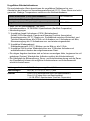 87
87
-
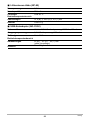 88
88
-
 89
89
Casio QV-R70 Benutzerhandbuch
- Typ
- Benutzerhandbuch
- Dieses Handbuch eignet sich auch für
Verwandte Artikel
Andere Dokumente
-
Praktica Luxmedia WP240 Camera Benutzerhandbuch
-
Sealife DC800 Benutzerhandbuch
-
Sealife DC-1400 Benutzerhandbuch
-
Sealife DC1000 Benutzerhandbuch
-
HP S510 Benutzerhandbuch
-
Sealife DC600 Benutzerhandbuch
-
HP d3000 Digital Camera Benutzerhandbuch
-
Sealife DC-310 Benutzerhandbuch
-
Praktica Luxmedia Z250 Camera Benutzerhandbuch
-
Praktica Luxmedia Z212 Camera Benutzerhandbuch